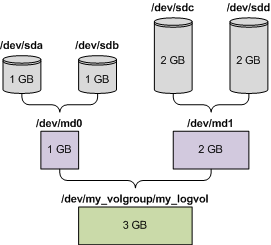
Das Nachfolgende beschreibt eine allgemeine Prozedur und ein Beispiel für eine Wiederherstellung von MD-Geräten sowie logischen Volumes durch Verwendung eines Linux-basierten Boot-Mediums. Sie können ein ähnliches Verfahren unter Linux benutzen.
So stellen Sie MD-Geräte und logische Volumes wieder her:
Anmerkung: Logical Volume Manager-Werkzeuge wie pvcreate und vgcreate, die unter Linux normalerweise verfügbar sind, sind auf dem Boot-Medium nicht enthalten. Sie müssen daher das lvm-Werkzeug als korrespondierenden Befehl verwenden: lvm pvcreate, lvm vgcreate, etc.
(Starten Sie an dieser Stelle die Maschine nicht neu. Ansonsten müssen Sie die Volume-Struktur wieder neu erstellen.)
Anmerkung: Diese Prozedur funktioniert nicht, wenn Sie zum Acronis Backup & Recovery 10 Bootable Agent remote verbunden sind, weil hier für diesen Fall die Eingabeaufforderung nicht verfügbar ist.
Beispiel
Angenommen, Sie haben zuvor ein Laufwerk-Backup auf einer Maschine mit folgender Laufwerkskonfiguration durchgeführt:
Das folgende Bild illustriert diese Konfiguration.
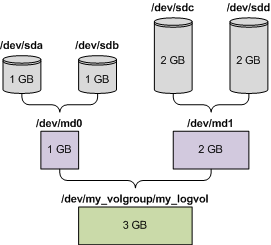
Stellen Sie Daten von dieser Maschine wie folgt wieder her.
Schritt 1: Volume-Struktur erstellen
mdadm --create /dev/md0 --level=1 --raid-devices=2 /dev/sd[ab]
mdadm --create /dev/md1 --level=1 --raid-devices=2 /dev/sd[cd]
Vorsicht: Der Befehl pvcreate zerstört alle Daten auf den Geräten /dev/md0 und /dev/md1.
lvm pvcreate /dev/md0 /dev/md1
lvm vgcreate my_volgroup /dev/md0 /dev/md1
lvm vgdisplay
Die Ausgabe des lvm vgdisplay-Befehls wird Zeilen ähnlich wie diese enthalten:
--- Volume group ---
VG Name my_volgroup
...
VG Access read/write
VG Status resizable
...
VG Size 1.99 GB
...
VG UUID 0qoQ4l-Vk7W-yDG3-uF1l-Q2AL-C0z0-vMeACu
lvm lvcreate -L1.99G --name my_logvol my_volgroup
lvm vgchange -a y my_volgroup
Schritt 2: Wiederherstellung starten
Für eine vollständige Liste aller Befehle und Utilities, die Sie in der Betriebssystem-Umgebung des Boot-Mediums verwenden können, siehe 'Liste der verfügbaren Befehle und Werkzeuge in Linux-basierten Boot-Medien'. Für eine detaillierte Beschreibung der trueimagecmd und trueimagemnt-Werkzeuge siehe die Acronis Backup & Recovery 10-Befehlszeilen-Referenz.
Backup-Volumes mounten (anschließen)
Möglicherweise wollen Sie ein in einem Laufwerk-Backup gespeichertes Volume mounten, um einige Dateien vor dem Start der Wiederherstellung einzusehen.
So mounten Sie ein Backup-Volume
trueimagecmd --list --filename:smb://server/backups/linux_machine.tib
Die Ausgabe wird Zeilen ähnlich wie diese enthalten:
Num Idx Partition Flags Start Size Type
---- --- --------- ----- ----- --------- ------
Disk 1:
Table 0 Table
Disk 2:
Table 0 Table
...
Dynamic & GPT Volumes:
DYN1 4 my_volgroup-my_logvol 12533760 Ext2
Für den nächsten Schritt benötigen Sie den Volume-Index, der in der Idx-Spalte enthalten ist.
trueimagemnt --mount /mnt --filename smb://server/backups/linux_machine.tib -i 4
Dieses Kommando schließt das logische Volume DYN1, dessen Index im Backup die 4 ist, an den Mount-Punkt /mnt an.
So trennen Sie ein Backup-Volume wieder (unmount)
trueimagemnt --unmount /mnt